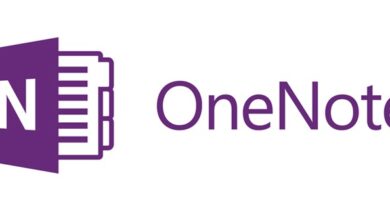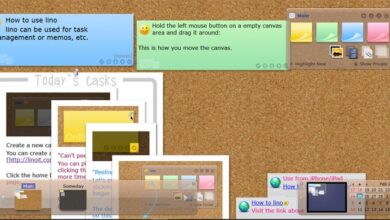Des problèmes lors de l’utilisation de votre carte SD? Pour que vous puissiez y écrire à nouveau
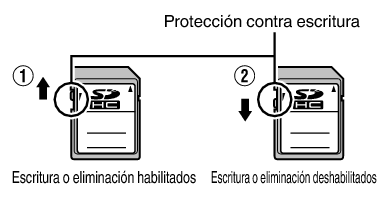
Les cartes SD sont très utiles, par exemple, pour augmenter l’espace de stockage de nos mobiles, pour pouvoir sauvegarder les photos que nous prenons avec nos appareils photo et même pour sauvegarder des jeux sur certaines consoles, comme la Nintendo 3DS, où se trouve le stockage interne très rare. En général, ces cartes mémoire ne nous posent généralement pas de problèmes, cependant, lorsque nous avons un problème d’utilisation de ces cartes mémoire, trouver la solution peut être un cauchemar.
Il est très difficile de trouver la cause exacte des problèmes lorsque vous essayez d’écrire sur ces cartes mémoire. Par conséquent, dans cet article, nous allons parler des 3 causes les plus courantes pour lesquelles une carte SD peut nous poser des problèmes, et comment nous pouvons les résoudre pour pouvoir y écrire à nouveau.
Ces astuces, bien que nous les ayons concentrées principalement sur les cartes SD, sont également totalement valables pour les mémoires USB.
Vérifiez que la carte SD n’est pas protégée en écriture
L’un des premiers aspects à prendre en compte est de vérifier que notre carte mémoire n’est pas protégée en écriture. S’il s’agit d’une carte mémoire SD, ou d’un micro-SD que nous avons mis dans un adaptateur, il faut regarder l’interrupteur qu’ils ont généralement d’un côté, ils ne sont pas en mode «verrouillé» ou protégé , puisque, si c’est le cas , ce sera ce commutateur qui nous empêchera d’écrire sur cette carte mémoire.
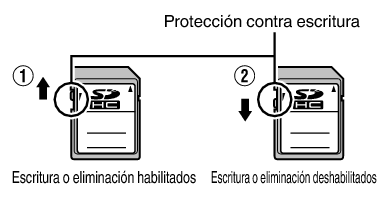
Si le commutateur n’est pas activé, ou si notre carte (dans le cas du micro-sd) ne l’a pas, alors nous continuerons avec la deuxième option.
Vérifiez les propriétés et l’espace disponible de la carte SD
La prochaine chose que nous devons faire, une fois la carte connectée à l’ordinateur, est de cliquer dessus, dans la fenêtre Poste de travail, avec le bouton droit pour ouvrir sa fenêtre Propriétés.
Dans cette fenêtre, la première chose à vérifier est que nous avons beaucoup d’espace libre pour travailler avec. Si la carte mémoire est pleine, cela peut être l’une des raisons pour lesquelles essayer de l’utiliser nous pose des problèmes.
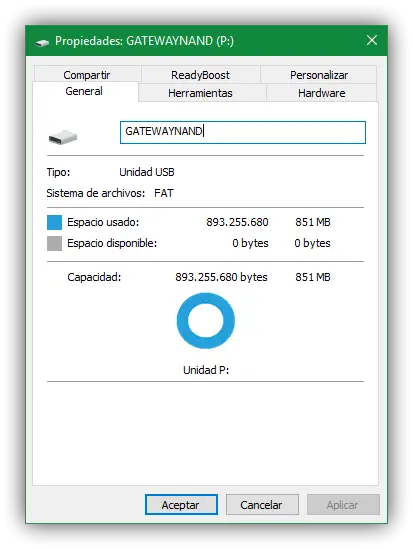
De même, nous devons regarder les attributs des fichiers et dossiers que nous avons enregistrés sur cette carte mémoire SD pour nous assurer que le mode «lecture seule» n’est pas activé, ce qui nous empêche de travailler avec ces fichiers ou d’enregistrer des données dans certains Dossiers.
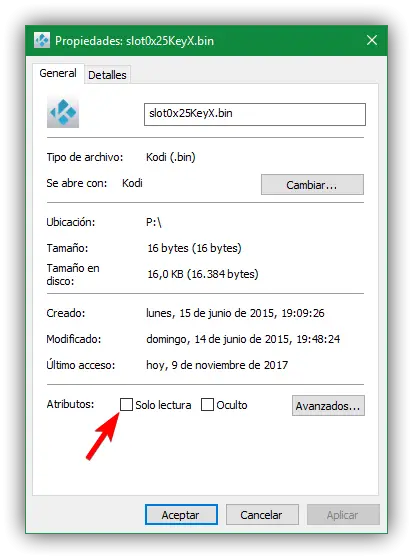
Réinitialiser les attributs de la carte SD
Troisièmement, un autre aspect que nous devons essayer est de réinitialiser ses attributs afin que, si les autorisations ont été modifiées pour une raison quelconque, ou si le mode lecture seule est activé, tout revienne à la normale.
Pour ce faire, avec la carte SD connectée à notre ordinateur, nous ouvrirons une fenêtre CMD, avec des autorisations d’administrateur, et nous exécuterons les commandes suivantes:
- diskpart
- disque de liste
- sélectionnez le disque [N] (en changeant N pour la lettre de notre SD)
- attributs disk clear en lecture seule
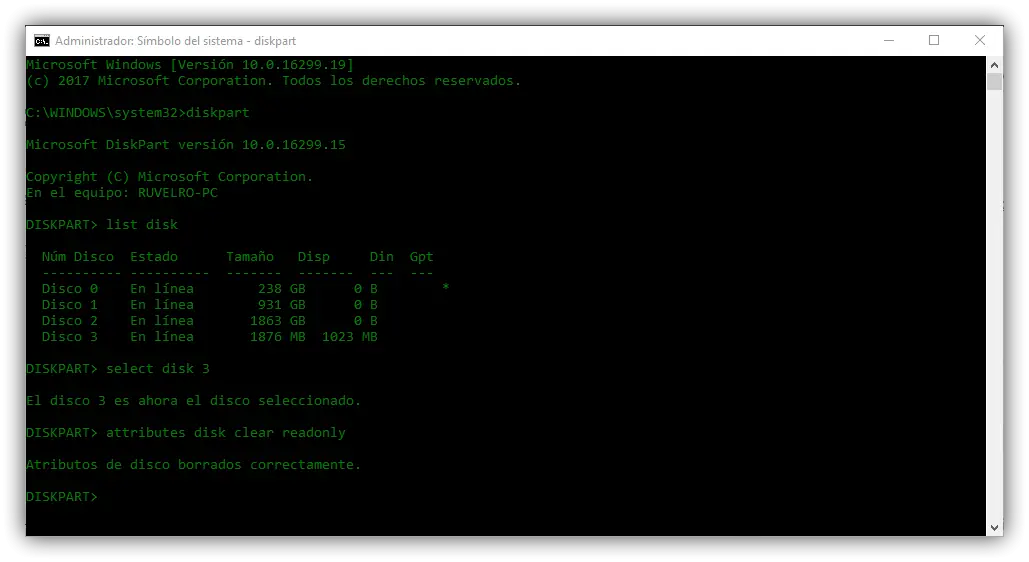
Une fois ces commandes exécutées, notre carte mémoire devrait à nouveau fonctionner normalement.
Sinon, tout ce que nous avons à faire est de sauvegarder toutes nos données, puis de formater la carte mémoire . Une fois toutes les données effacées, la carte devrait à nouveau fonctionner normalement.
Avez-vous déjà eu des problèmes avec les cartes SD?